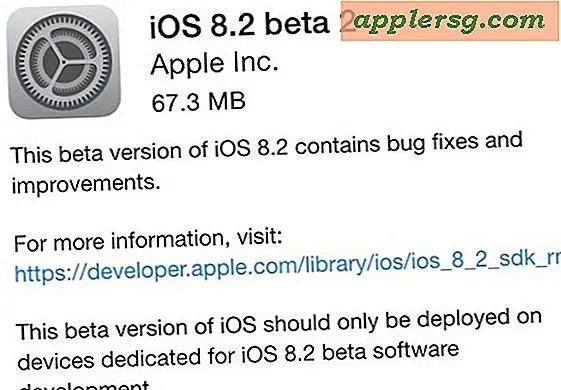एक लैपटॉप माउस को कैसे ठीक करें जो स्क्रॉल नहीं करेगा
नोटबुक कंप्यूटर की उपयोगी विशेषताओं में से एक अंतर्निहित कंप्यूटर माउस है। यह माउस, जिसे आमतौर पर ट्रैकपैड के रूप में जाना जाता है, का बहुत उपयोग किया जाता है और अक्सर समस्याओं में चला जाता है। जब आप स्क्रॉल करने का प्रयास करते हैं तो आप पा सकते हैं कि आपका टचपैड प्रतिक्रिया नहीं करेगा। संपूर्ण कंप्यूटर को कंप्यूटर तकनीशियन के पास ले जाने के बजाय, कुछ समस्या निवारण उपाय हैं जो आप स्वयं कर सकते हैं। अगर एक गंदे ट्रैकपैड या एक दोषपूर्ण ड्राइवर के रूप में सरल कुछ हो सकता है।
चरण 1
ट्रैकपैड को हल्के गीले कपड़े से साफ करें। किसी भी स्पष्ट गंदगी, उंगलियों के निशान और धब्बे को हटा दें जो टचपैड के प्रदर्शन में हस्तक्षेप कर रहे हैं।
चरण दो
एक कॉटन पैड या कपड़े पर थोड़ा सा रबिंग अल्कोहल लगाएं और ट्रैकपैड को पोंछ दें। कभी-कभी, टचपैड पर त्वचा के तेल टचपैड द्वारा आपकी उंगलियों पर प्रतिक्रिया करने के तरीके में हस्तक्षेप कर सकते हैं।
चरण 3
यदि संभव हो तो टचपैड के नीचे देखें और देखें कि कहीं कोई गंदगी तो नहीं है जिससे टचपैड चिपक जाता है। एक सूखे सूती तलछट के साथ किसी भी गंदगी को सावधानी से हटा दें। किसी भी मलबे को हटाने के लिए टचपैड के शीर्ष पर संपीड़ित हवा की कैन से स्प्रे करें।
चरण 4
टचपैड ड्राइवर अपडेट की जांच करें। "प्रारंभ" मेनू पर क्लिक करें और "नियंत्रण कक्ष" चुनें, फिर "सिस्टम और सुरक्षा" चुनें और "सिस्टम" के अंतर्गत "डिवाइस प्रबंधक" की जांच करें। यह कंप्यूटर पर मौजूदा ड्राइवरों में किसी भी त्रुटि को ठीक कर सकता है।
टचपैड संवेदनशीलता समायोजित करें। "कंट्रोल पैनल" में "माउस" चुनें और संवेदनशीलता सेटिंग्स समायोजित करें।





![जिमी किममेल रस्सी आईपैड मिनी देखें [वीडियो]](http://applersg.com/img/fun/531/watch-jimmy-kimmel-rip-ipad-mini.jpg)